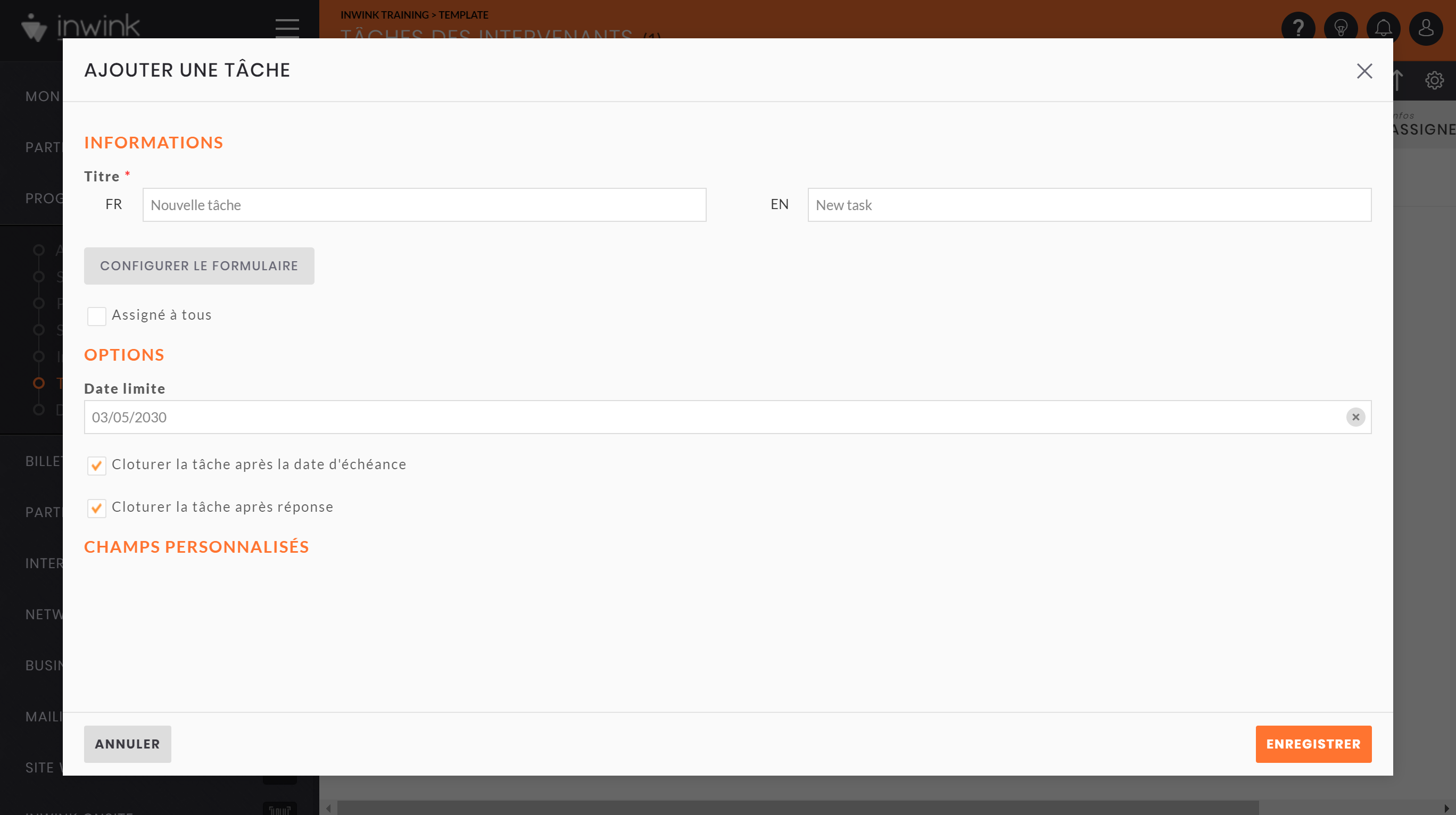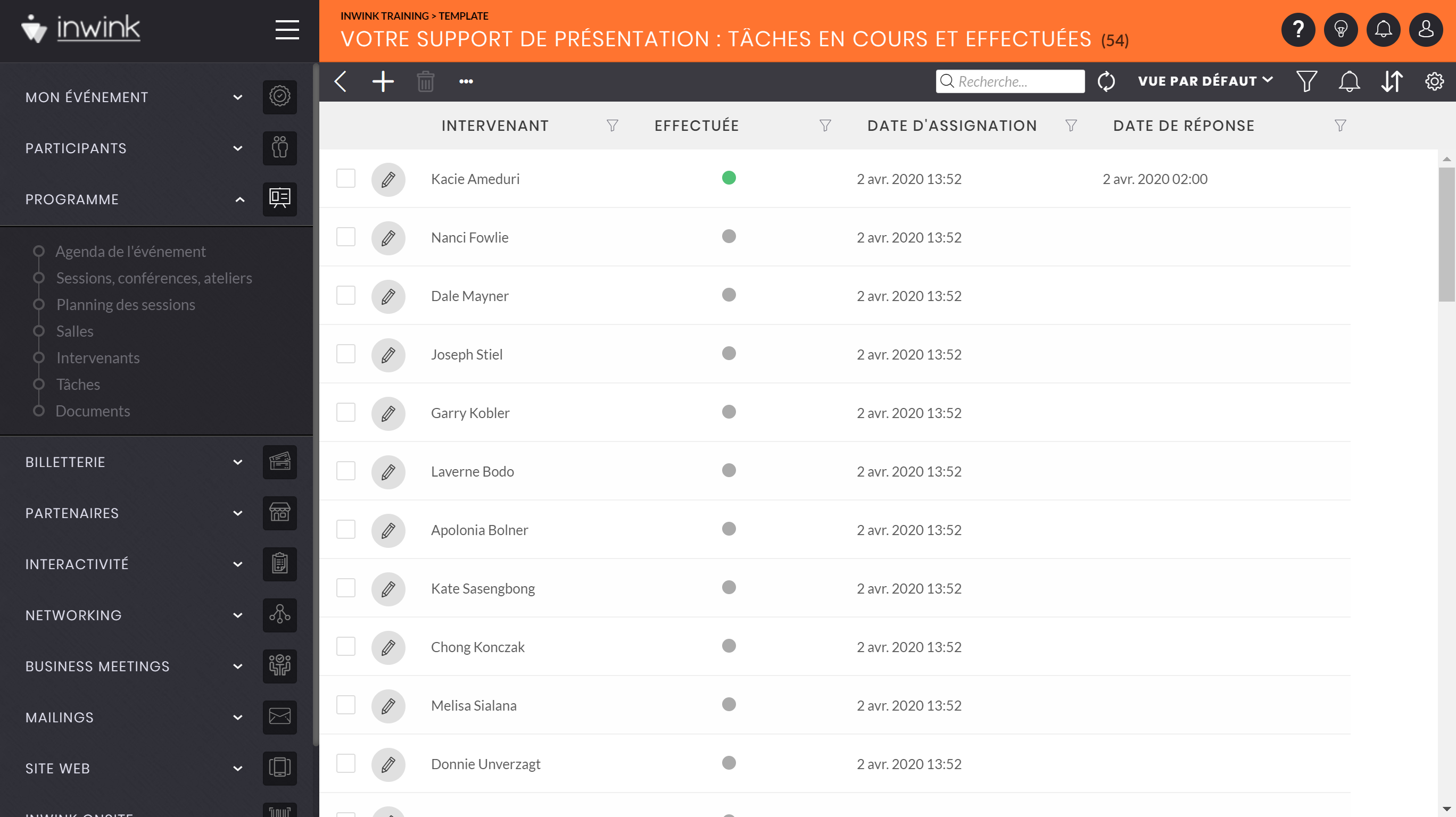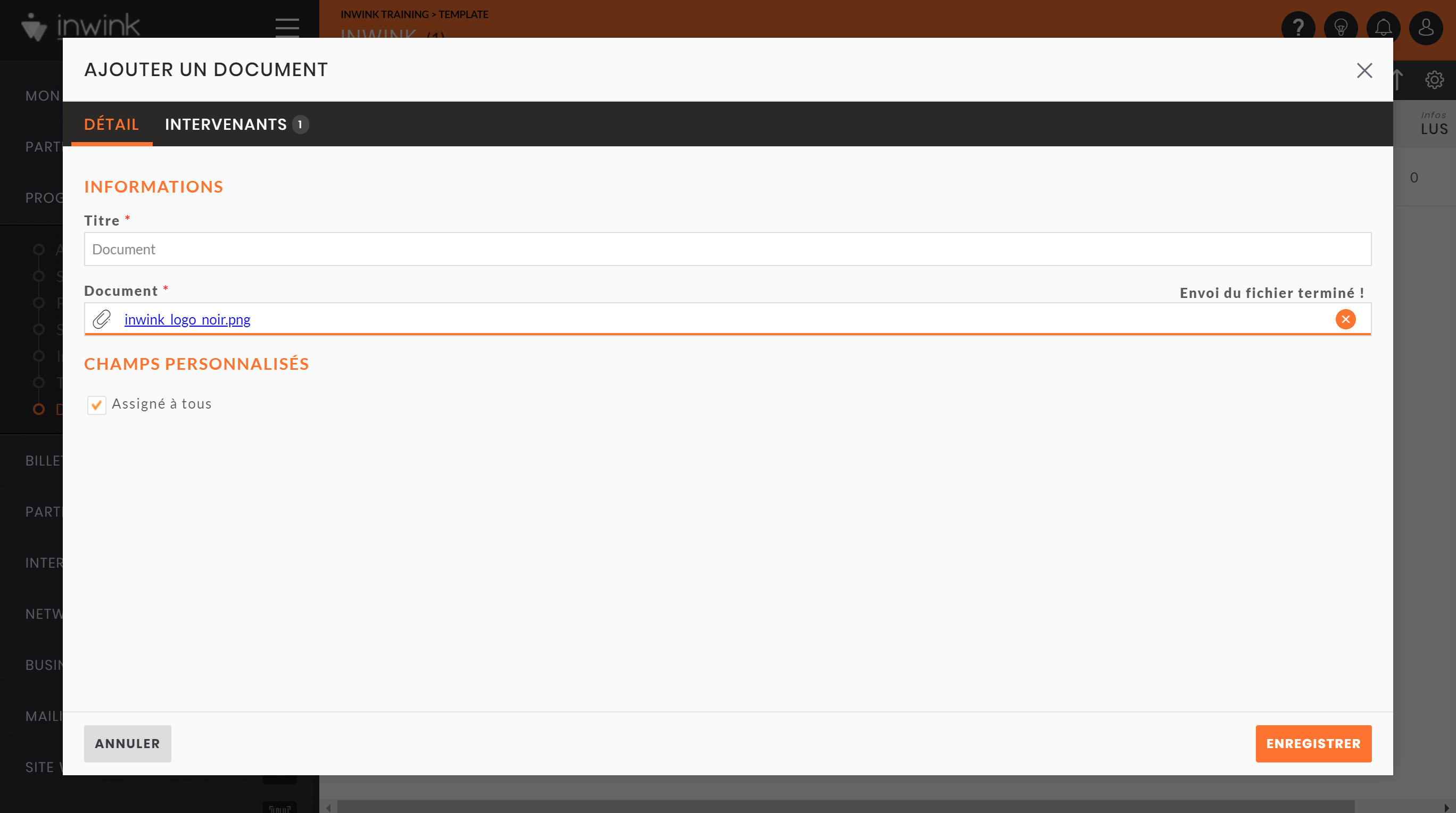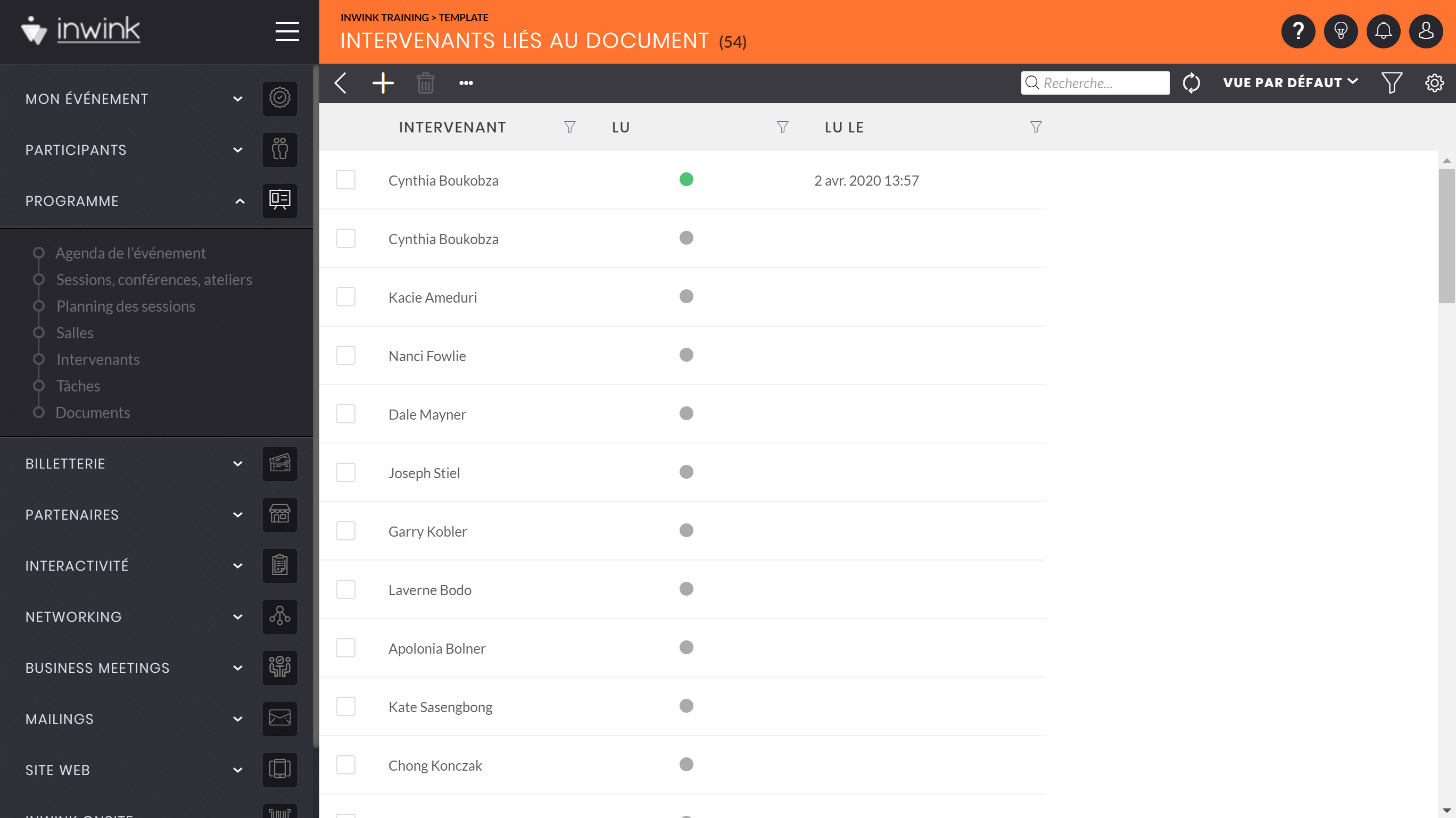Tâches et documents des intervenants
Avec l'espace intervenant, vous pouvez affecter à vos intervenants des tâches à compléter et des documents à télécharger.
Les intervenants peuvent avoir accès à leurs tâches et documents sur leur profil en ligne.
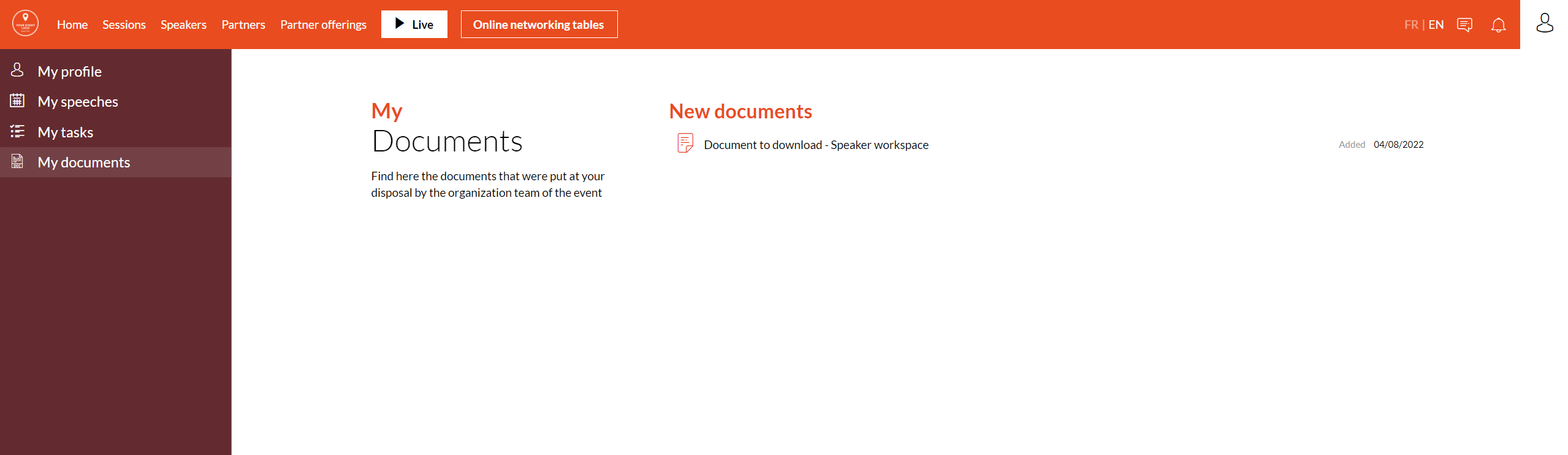
Créer et assigner une tâche
Créer une tâche
Pour créer une tâche, depuis le menu Programme / Intervenants : Tâches du back-office :
- Cliquez sur le bouton ➕ en haut à gauche de la grille.
- Renseignez les informations de la tâche :
- Titre : il s'agit du titre de la tâche. Ce titre sera affiché en ligne sur le profil de l'intervenant
- CONFIGURER LE FORMULAIRE : ce bouton vous permet d'accéder à la création du formulaire et des questions à poser dans la tâche
Aidez-vous de la page Mettre en forme un formulaire. - Assigné à tous : la tâche sera assignée à tous les intervenants déjà créés et tous les intervenants créés dans le futur
- Date d'échéance : date limite à laquelle vous avez besoin d'obtenir l'information demandée
- Clôturer après la date d'échéance : permet de bloquer la tâche une fois que la date d'échéance est dépassée
- Clôturer après une réponse : permet de bloquer la tâche après une réponse envoyée
Affecter une tâche
Si vous n'avez pas coché l'option Affecté à tous, vous devez affecter manuellement votre tâche aux intervenants.
Depuis le menu Programme / Tous les intervenants :
- Sélectionnez les intervenants auxquels vous souhaitez assigner une tâche
- Cliquez sur le bouton
 puis sur Sélection / Assigner une tâche à la sélection
puis sur Sélection / Assigner une tâche à la sélection
Vous pouvez faire la même manipulation sans sélectionner d'intervenants : la tâche sera donc assignée à toute la grille (avec prise en compte des filtres).
Suivre les réponses d'une tâche
Pour récupérer les réponses d'une tâche, depuis le menu Programme / Intervenants : Tâches :
- Cliquez sur le bouton

- Filtrez votre grille sur la colonne Effectuée pour n'afficher que les tâches complétées
- Exportez la grille
Créer et assigner un document
Créer un document
Pour créer un document, depuis le menu Programme / Intervenants : Documents :
- Cliquez sur le bouton ➕ en haut à gauche de la grille.
- Renseignez les informations du document :
- Titre : il s'agit du titre du document. Ce titre sera affiché en ligne sur le profil de l'intervenant
- Document : ajouter le document à transmettre aux intervenants
- Assigné à tous : le document sera assigné à tous les intervenants déjà créés et tous les intervenants créés dans le futur
Affecter un document
Si vous n'avez pas coché l'option Affecté à tous, vous devez affecter manuellement votre document aux intervenants.
Depuis le menu Programme / Tous les intervenants :
- Sélectionnez les intervenants auxquels vous souhaitez assigner un document
- Cliquez sur le bouton
 puis sur Sélection / Assigner un document à la sélection
puis sur Sélection / Assigner un document à la sélection
Vous pouvez faire la même manipulation sans sélectionner d'intervenants : le document sera donc assigné à toute la grille (avec prise en compte des filtres).
Suivre la consultation d'un document
Pour savoir qui a lu votre document, depuis le menu Programme / Intervenants : Documents :
- Cliquez sur le bouton

- Filtrez votre grille sur la colonne Lu pour n'afficher que les intervenants qui ont lu votre document